ZEMAX培训教程
zemax手把手教程

ZEMAX手把手教程课程1:单透镜(a singlet)你将要学到的:开始ZEMAX,输入波长和镜片数据,生成光线特性曲线(ray fan),光程差曲线(OPD),和点列图(Spotdiagram),确定厚度求解方法和变量,进行简单的优化。
假设你需要设计一个F/4的镜片,焦距为100mm,在轴上可见光谱范围内,用BK7玻璃,你该怎样开始呢?首先,运行ZEMAX。
ZEMAX主屏幕会显示镜片数据编辑(LDE)。
你可以对LDE窗口进行移动或重新调整尺寸,以适合你自己的喜好。
LDE由多行和多列组成,类似于电子表格。
半径、厚度、玻璃和半口径等列是使用得最多的,其他的则只在某些特定类型的光学系统中才会用到。
L DE中的一小格会以“反白”方式高亮显示,即它会以与其他格子不同的背景颜色将字母显示在屏幕上。
如果没有一个格子是高亮的,则在任何一格上用鼠标点击,使之高亮。
这个反白条在本教程中指的就是光标。
你可以用鼠标在格子上点击来操纵LDE,使光标移动到你想要停留的地方,或者你也可以只使用光标键。
LDE的操作是简单的,只要稍加练习,你就可以掌握。
开始,我们先为我们的系统输入波长。
这不一定要先完成,我们只不过现在选中了这一步。
在主屏幕菜单条上,选择“系统(System)”菜单下的“波长(Wavelengths)”。
屏幕中间会弹出一个“波长数据(Wavelength Data)”对话框。
ZEMAX中有许多这样的对话框,用来输入数据和提供你选择。
用鼠标在第二和第三行的“使用(Use)”上单击一下,将会增加两个波长使总数成为三。
现在,在第一个“波长”行中输入486,这是氢(Hydrogen)F谱线的波长,单位为微米。
Z EMAX全部使用微米作为波长的单位。
现在,在第二行的波长列中输入587,最后在第三行输入656。
这就是ZEMAX中所有有关输入数据的操作,转到适当的区域,然后键入数据。
在屏幕的最右边,你可以看到一列主波长指示器。
《Zemax教程》课件
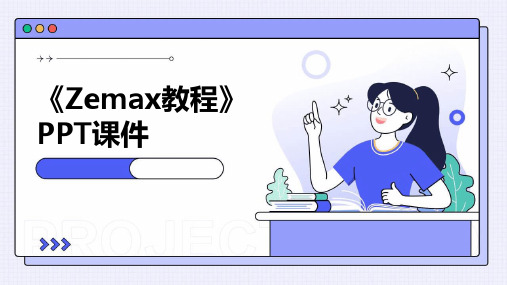
二次开发与定制功能
二次开发接口
Zemax提供二次开发接口,允许用户开发定制功能和插件,扩展 软件的功能范围。
定制界面和工具栏
用户可以根据自己的需求,定制界面的布局和工具栏,以及添加自 定义的工具和按钮。
集成第三方软件
通过二次开发接口,用户可以将Zemax与其他软件集成,实现数 据共享和协同工作。
《Zemax教程》 PPT课件
目录
CONTENTS
• Zemax软件简介 • Zemax基础操作教程 • Zemax光学设计实例教程 • Zemax光学仿真与性能评估 • Zemax高级功能教程 • Zemax常见问题与解决方案
01 Zemax软件简介
软件背景与发展历程
创立背景
为了解决光学设计中的复杂问题 ,Zemax软件于1997年诞生。
移动对象
使用鼠标拖动对象。
旋转对象
使用鼠标中键拖动对象。
缩放对象
使用滚轮或“+”和“-”按钮进行缩放。
文件类型与管理
.zmx
Zemax设计文件,包含光学系统的 所有信息。
.zdl
Zemax数据文件,包含光学系统的一 部分信息。
文件类型与管理
• .zpl:Zemax脚本文件,用于自动化任务。
文件类型与管理
发展历程
经过多年的研发和改进,Zemax 已经成为业界广泛认可的光学设 计软件。
软件特点与优势
01
02
03
高效性能
Zemax提供了强大的计算 引擎,能够快速进行光学 性能分析和优化。
用户友好
软件界面直观,易于学习 和操作,降低了使用门槛 。
全面功能
Zemax提供了从光学系统 设计到分析评估的完整解 决方案。
ZEMAX培训课件

编辑项目
编辑项目的方法
用户可以通过zemax的菜单栏或右键菜 单选择编辑项目,也可以通过快捷键 Ctrl+E来编辑项目。
VS
编辑项目的步骤
编辑项目时,用户可以修改项目的各种参 数,如系统名称、波长、视场等,还可以 添加或删除组件、改变组件的位置和属性 等。
光线追迹的高级功能
01
02Βιβλιοθήκη 03光线分束zemax支持对多条光线进 行追迹,并可以设置每条 光线的初始状态和属性, 如能量、偏振态等。
光学材料的分类
光学材料包括透明材料和不透明材料两大类,透明材料如玻璃、水晶等,不透 明材料如金属、陶瓷等。
光学材料的属性
光学材料的属性包括折射率、透射率、反射率、色散等,这些属性对光线的传 播和出射有不同的影响。
导入和导出文件
导入文件
zemax支持导入多种类型的文件,包括.zem文件、.opt文件、.zmx文件等,用户可以通过导入功能将这些文件导 入到zemax中。
导出文件
zemax支持导出多种类型的文件,包括.zem文件、.opt文件、.zmx文件等,用户可以通过导出功能将zemax中 的文件导出到其他应用程序中。
建立新项目
新建项目的方法
用户可以通过zemax的菜单栏或右键菜单选择新建项目,也可以通过快捷键 Ctrl+N来新建项目。
新建项目的步骤
新建项目后,用户需要选择一个模板,设置项目名称、保存路径等参数,然后就 可以开始设计光学系统了。
zemax界面主要包括菜单栏、工 具栏、项目浏览器、工作区等部 分。
工具栏包括常用工具、快捷键等 。
工作区包括设计界面和仿真界面 ,可以方便地进行光学设计和仿 真分析。
02
zemax实验学习教程
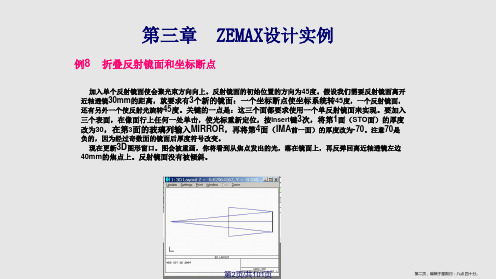
第19页/共101页
第十九页,编辑于星期日:八点 四十分。
第三章 ZEMAX设计实例
例9 扫面镜(Scanning Mirror) 再看其3D Layout图,如图所示,此时扫描镜关于后表面倾斜。
第20页/共101页
第二十页,编辑于星期日:八点 四十分。
第三章 ZEMAX设计实例
例10 离轴抛物镜(Off-Axis Parabolas)
第17页/共101页
第十七页,编辑于星期日:八点 四十分。
第三章 ZEMAX设计实例
例9 扫面镜(Scanning Mirror)
扫描镜分为两类:
Galvanometer反射镜和Polygon反射镜。 Galvanometer反射镜:镜面在顶点的倾斜; Polygon反射镜:在镜面顶点后面的一个偏置点处扫描。
现在移到第2面,在“tilt about x”列里输入45。 从主菜单选System,Update All,你将看到如图 所示的图形。
第3页/共101页
第三页,编辑于星期日:八点 四十分。
第三章 ZEMAX设计实例
例8 折叠反射镜面和坐标断点
注意近轴镜片的厚度为30,位于第一个坐标断点的旋转顶点。 坐标断点的厚度是0,表示反射镜面是在同一点上。但是, 坐标断点已将坐标系统旋转了45度。镜面本身是不旋转 的,只有它所在的坐标系统,才被旋转。镜面的厚度为0, 因为我们在移到下一个面前,要旋转另一个45度。第二 个坐标断点先旋转另一个45度,然后向焦点移动-70个单位。 注意所有的倾斜和偏心处理应在厚度改变之前。
第三章 ZEMAX设计实例
例10 离轴抛物镜(Off-Axis Parabolas)
在反射镜面2的前面增加一个CB面,并设置该CB在Y方向有+80mm的平移量。
Zemax编程语言(ZPL)入门基础教程

写入文件内容
使用`WRITE`函数向文件中写入 数据,可以指定写入的格式、精
度等参数。
数据格式转换技巧
数据类型转换
利用ZPL的类型转换函数,如`INT`、`FLOAT`等,实现不同数据类 型之间的转换。
字符串处理
使用字符串处理函数,如`STRING`、`CONCAT`等,对字符串进行 拼接、截取等操作。
Zemax编程语言(ZPL)入门基础教 程
目录
• ZPL概述与基本语法 • 程序结构与控制流 • 函数与过程调用 • 光学系统建模与仿真 • 文件操作与数据处理 • 图形界面开发与交互设计 • 综合案例实战演练
01
ZPL概述与基本语法
ZPL语言简介
ZPL(Zemax Programming Language)是一种专门为光学设计 软件Zemax编写的脚本语言,用于创 建、修改和分析光学系统。
跳转语句与异常处理
示例代码 ```zpl ! 使用GOTO语句实现跳转
跳转语句与异常处理
IF (x < 0) THEN
GOTO ErrorHandler
跳转语句与异常处理
ENDIF ! ... 正常执行代码 ... EXIT SUBROUTINE
跳转语句与异常处理
ErrorHandler ! 处理错误情况 PRINT "Error: x is negative."
结果导出与共享
支持将仿真结果导出为图片、数据 表格等格式,方便与他人共享和交 流。
05
文件操作与数据处理
文件读写操作指南
打开和关闭文件
使用ZPL提供的文件操作函数, 如`OPEN`和`CLOSE`,进行文件
的打开和关闭操作。
ZEMAX培训教程

ZEMAX培训教程Zemax是一款广泛用于光学设计和仿真的软件工具,可以帮助光学工程师和设计师在光学系统的设计过程中进行建模、优化和分析。
对于那些初次接触Zemax的用户来说,一个系统完整的培训教程是非常重要的。
本文将详细介绍Zemax的基本功能和操作流程,以帮助初学者快速上手并开始使用Zemax进行光学设计。
首先,我们来了解一下Zemax的基本概念和术语。
Zemax使用术语束源、光学元件、检测功率等来描述光学系统。
束源是输入到光学系统中的光束,可以是平行光束、点源光束或者成角度分布的光束。
光学元件则是光学系统中的各种元件,比如透镜、棱镜和反射镜等。
检测功率是用于测量光学系统输出光束的参数,比如点扩散函数(PSF)或横截面。
在使用Zemax进行光学设计之前,需要先了解一下Zemax的界面和基本操作。
首先,打开Zemax软件后,会看到一个包含菜单栏、工具栏和图形区域的界面。
菜单栏包含了各种菜单选项,可以通过点击菜单选项来执行相应的操作。
工具栏则包含了常用的工具按钮,可以通过点击按钮来执行相应的操作。
图形区域则用于显示光学系统的模型和仿真结果。
在完成光学系统的建模后,可以进行光学系统的模拟和分析。
Zemax提供了丰富的仿真功能,可以计算和显示光学系统的各项性能指标。
比如,可以计算光学系统的传输矩阵、MTF曲线和PSF图像等。
可以通过菜单选项或者工具按钮来执行相应的仿真操作,并在图形区域中显示仿真结果。
在进行光学系统的优化时,可以使用Zemax提供的优化功能来寻找最佳的设计参数。
可以选择不同的优化算法,并设置一些优化的参数。
Zemax会自动调整光学元件的参数,并计算和显示优化结果。
可以通过菜单选项或者工具按钮来执行相应的优化操作,并在图形区域中显示优化结果。
除了基本的建模、仿真和优化功能,Zemax还提供了一些高级功能和扩展模块,可以进一步扩展和增强其功能。
比如,可以使用ZOSAPI接口来开发自定义应用程序,并与其他软件进行集成。
ZEMAX光学设计超级学习手册-第1章
第1章ZEMAX入门ZEMAX是一款使用光线追迹的方法来模拟折射、反射、衍射、偏振的各种序列和非序列光学系统的光学设计和仿真软件。
ZEMAX有3种版本:ZEMAX-SE(标准版)、ZEMAX-XE(扩展版)、ZEMAX-EE(工程版),其中ZEMAX-EE的功能最为全面。
ZEMAX的界面设计得比较简洁方便,稍加练习就能很快地进行交互设计使用。
ZEMAX的大部分功能通过都能选择弹出或下拉式菜单来实现,键盘快捷键可以用来引导或略过菜单,直接运行。
本章将要讲述ZEMAX中的有关约定的解释,界面功能的习惯用法,以及一些常用窗口操作的快捷键。
一旦学会了在整个软件中通用的、简单的习惯用法,ZEMAX用起来就很容易了。
学习目标:(1)了解界面主窗口菜单的各项功能。
(2)熟练运用快捷工具栏。
(3)熟练掌握大量光学行业中约定的解释,如优化、公差分析等。
(4)熟练掌握各对话窗口的操作,如镜头数据、波长数据等。
1.1 ZEMAX的启动与退出安装ZEMAX软件后,系统自动在桌面上产生了ZEMAX快捷图标。
同时,“开始”菜单中也自动添加了ZEMAX命令。
下面讲解ZEMAX的启动与退出。
1.ZEMAX安装成功后,需要启动ZEMAX,才能使用该软件进行设计工作。
ZEMAX 的启动有4种方式。
(1)选择“开始”菜单命令启动。
选择“开始→ZEMAX”命令,启动ZEMAX,如图1-1所示。
(2)选择桌面快捷方式图标。
安装完成,系统会在桌面上自动创建ZEMAX的快捷方式图标,双击图标便可启动ZEMAX,如图1-2所示;右键单击快捷方式图标后单击“打开”也可以启动,如图1-3所示。
如果桌面上没有快捷方式图标,可以从“开始”菜单中找到相应的程序命令发送到桌面快捷方式,如图1-4所示。
2第1章ZEMAX入门图1-1 “开始”菜单命令启动图1-2 桌面快捷方式图标图1-3 右击快捷方式启动图1-4 发送桌面快捷方式(3)选择快速方式启动。
单击任务栏快速方式图标也可以启动ZEMAX。
《Zemax教程》课件
第四章:Zemax光学系统的设计
光学系统分析与优化
解释如何使用Zemax的分析工 具,并改善系统的性能。
光学系统的布局
光学系统的调整与测试
讲解如何选择和排布光学元件, 优化系统总体性能。
介绍如何使用Zemax的仿真和 实验工具,检查和测试系统性 能。
第五章:Zemax高级功能
1
光源设置与分析
讲解如何设置和分析光源参数,并优化光学系统的表现。
第三章:Zemax光学元件的设计
1
元件库
介绍如何使用Zemax的光学元件库,
元件定制
2
Байду номын сангаас
并给出常见元件的用途。
讲解如何创建自定义光学元件,并优
化元件的性能。
3
对称元件的设计
讲解如何在Zemax中设计对称光学元
非对称元件的设计
4
件,优化其性能。
教授如何在Zemax中设计非对称光学 元件,并提高其性能。
2
材料设置与分析
教授如何更改系统中材料的属性和参数,以达到最优结果。
3
Zemax与其他软件的集成
说明如何将Zemax与其他工具(如Matlab、Python和CAD软件)进行集成,以 增强系统功能。
第六章:Zemax应用案例
透镜系统设计
介绍如何使用Zemax设计普通的透镜系统,以及如何应对一些特殊情况。
列出使用Zemax软件的一些著 名公司和研究机构。
第二章:Zemax基础
安装与启动
了解如何下载,安装和启动Zemax软件。
界面介绍
熟悉Zemax的主要功能窗口,如Editor、 Layout和Settings等。
基本操作
熟悉常用的功能按钮和命令,如新建、保存、 撤销、旋转等。
ZEMAX实验指导书(初学的练习教程)
实验一光学设计软件ZEMAX的安装和基本操作一、实验目的学习ZEMAX软件的安装过程,熟悉ZEMAX软件界面的组成及基本使用方法。
二、实验要求1、掌握ZEMAX软件的安装、启动与退出的方法。
2、掌握ZEMAX软件的用户界面。
3、掌握ZEMAX软件的基本使用方法。
4、学会使用ZEMAX的帮助系统。
三、实验内容1.通过桌面快捷图标或“开始—程序”菜单运行ZEMAX,熟悉ZEMAX的初始用户界面,如下图所示:图:ZEMAX用户界面2.浏览各个菜单项的内容,熟悉各常用功能、操作所在菜单,了解各常用菜单的作用。
3.学会从主菜单的编辑菜单下调出各种常见编辑窗口。
4.调用ZEMAX自带的例子(根目录下Samples文件夹),学会打开常用的分析功能项:草图(2D草图、3D草图、实体模型、渲染模型等)、特性曲线(像差曲线、光程差曲线)、点列图、调制传递函数等,学会由这些图进行简单的成像质量分析。
5.从主菜单中调用优化工具,简单掌握优化工具界面中的参量。
6.掌握镜头数据编辑窗口的作用以及窗口中各个行列代表的意思。
7.从主菜单-报告下形成各种形式的报告。
8.通过主菜单-帮助下的操作手册调用帮助文件,学会查找相关帮助信息。
四、实验仪器PC机实验二基于ZEMAX的简单透镜的优化设计一.实验目的学会用ZEMAX对简单单透镜和双透镜进行设计优化。
二.实验要求1.掌握新建透镜、插入新透镜的方法;2.学会输入波长和镜片数据;3.学会生成光线像差(ray aberration)特性曲线、光程差(OPD)曲线和点列图(Spotdiagram)、产生图层和视场曲率图;4.学会确定镜片厚度求解方法和变量,学会定义边缘厚度解和视场角,进行简单的优化。
三.实验内容(一). 用BK7玻璃设计一个焦距为100mm的F/4单透镜,要求在轴上可见光范围内。
1. 打开ZEMAX软件,点击新建,以抹去打开时默认显示的上一个设计结果,同时新建一个新的空白透镜。
[整理版]zemax手把手教程
[整理版]zemax手把手教程ZEMAX手把手教程课程1:单透镜(a singlet)你将要学到的:开始ZEMAX,输入波长和镜片数据,生成光线特性曲线(ray fan),光程差曲线(OPD),和点列图(Spotdiagram),确定厚度求解方法和变量,进行简单的优化。
假设你需要设计一个F/4的镜片,焦距为100mm,在轴上可见光谱范围内,用BK7玻璃,你该怎样开始呢,首先,运行ZEMAX。
ZEMAX主屏幕会显示镜片数据编辑(LDE)。
你可以对LDE窗口进行移动或重新调整尺寸,以适合你自己的喜好。
LDE由多行和多列组成,类似于电子表格。
半径、厚度、玻璃和半口径等列是使用得最多的,其他的则只在某些特定类型的光学系统中才会用到。
LDE中的一小格会以“反白”方式高亮显示,即它会以与其他格子不同的背景颜色将字母显示在屏幕上。
如果没有一个格子是高亮的,则在任何一格上用鼠标点击,使之高亮。
这个反白条在本教程中指的就是光标。
你可以用鼠标在格子上点击来操纵LDE,使光标移动到你想要停留的地方,或者你也可以只使用光标键。
LDE 的操作是简单的,只要稍加练习,你就可以掌握。
开始,我们先为我们的系统输入波长。
这不一定要先完成,我们只不过现在选中了这一步。
在主屏幕菜单条上,选择“系统(System)”菜单下的“波长(Wavelengths)”。
屏幕中间会弹出一个“波长数据(Wavelength Data)”对话框。
ZEMAX中有许多这样的对话框,用来输入数据和提供你选择。
用鼠标在第二和第三行的“使用(Use)”上单击一下,将会增加两个波长使总数成为三。
现在,在第一个“波长”行中输入486,这是氢(Hydrogen)F谱线的波长,单位为微米。
ZEMAX全部使用微米作为波长的单位。
现在,在第二行的波长列中输入587,最后在第三行输入656。
这就是ZEMAX中所有有关输入数据的操作,转到适当的区域,然后键入数据。
在屏幕的最右边,你可以看到一列主波长指示器。
- 1、下载文档前请自行甄别文档内容的完整性,平台不提供额外的编辑、内容补充、找答案等附加服务。
- 2、"仅部分预览"的文档,不可在线预览部分如存在完整性等问题,可反馈申请退款(可完整预览的文档不适用该条件!)。
- 3、如文档侵犯您的权益,请联系客服反馈,我们会尽快为您处理(人工客服工作时间:9:00-18:30)。
光束文件查看器( Beam File Viewer )
Wavelab-sci
Weixing_Zhao
光束文件查看器( Beam File Viewer )
保存了不同的面的文件
Wavelab-sci
Weixing_Zhao
加深了解(Further exploration )
• 可以轻松的使用ZEMAX中附带的例子进行
于后续使用方便-光束文件查看器
– Samples > Physical Optics > Tangential and Sagittal Focus.zmx
– 旋转对称的高斯光束经过一个环形透镜,光束 产生了像散 – 查看定义光束,保存设定 – 浏览保存文件
Wavelab-sci Weixing_Zhao
• 光束定义
– beam definition – 高斯光束腰2mm
• 光纤的定义
– Fiber data – 高斯光束腰为8microns
Wavelab-sci
Weixing_Zhao
光纤耦合( Fiber coupling )
• Compute Fiber Coupling Integral
– POP底部将会显示光纤的信息
ZEMAX物理光学传播分析总览
光研科学(中国)有限公司 主讲:赵伟星
ZEMAX TFCalc LAS-CAD 光学软件中国独家总代理 电话: +86 25 57929358 传真: +86 25 57929359 Email: support@ Website:
• Samples > Physical Optics > Pinhole Aperture.zmx
– – 利用物理光学传播建立空间滤波器 NO.2和NO.3将光束聚焦在NO.4面上,查看NO.4面的孔径定义
Wavelab-sci
Weixing_Zhao
空间滤波器(Spatial filters )
Wavelab-sci Weixing_Zhao
变形光束(Anamorphic beams )
• 可以在设定中选择图形的
显示方式
– cross section plots 等
• 针对各种不同的窗口,选
择text,得到和图形对应的 数据文档,用于更加广泛 的处理
Wavelab-sci
Weixing_Zhao
Wavelab-sci
Weixing_Zhao
变形光束(Anamorphic beams )
• 点击rerun,再次运行分析
Wavelab-sci
Weixing_Zhao
变形光束(Anamorphic beams )
• 注意:初始光束是一个旋转 对称的高斯光束,束腰为4micro, 经过变形棱镜后的光束发生了变 形 •根据Pilot beam data 可以精确 的得出结论: •Pilot beam data 符合高斯光 束,这种符合源于物理光学传播 是建立在真实的波前传播上的。
吉布斯现象(Gibbs phenomenon )
• 打开两个cross section POP 窗口
– 初始光束相同
Wavelab-sci
Weixing_Zhao
吉布斯现象(Gibbs phenomenon )
• 打开两个cross section POP 窗口
– 接收面不同
Wavelab-sci
Wavelab-sci
Weixing_Zhao
吉布斯现象(Gibbs phenomenon )
均匀光束的进场衍射效应 • Samples > Physical Optics > Gibbs Phenomenon.zmx
• “U” 定义了孔径大大小:半径为0.1mm
Wavelab-sci Weixing_Zhao
– – –
四个窗口:镜头编辑器、3d外形、点列图、和POP POP显示了像面的光束照度 查看初始光束定义( Beam Definition ) : – 光束类型为Gaussian
– X,Y(半径)束腰为0.004 mm
General的定义:
Start surface 1 光束起始面 End surface 14 光束结束面 Separate X, Y :X,Y方向分别独立进行计算
Wavelab-sci
Weixing_Zhao
光研科学有限公司
WaveLab Scientific Pte Ltd Skytech Building , Bukit Batok Street 24, #06-09, Singapore 659480 Tel: 65-6564 3659 Fax: 65-65643862 Website: E-mail:info@
设计分析复杂的光学系统,像透镜阵列
– Samples > Sequential > Physical Optics > Lenslet Array.zmx
– 均匀光通过球面透镜阵列,在第二个面上使用 用户自定义方式
Wavelab-sci
Weixing_Zhao
复杂的光学系统(Complex optics )
什么是物理光学传播?
• 几何光学是光线传播的不完善的描述,光 • •
束传播是一个相干的过程 物理光学传播(POP)是ZEMAX利用衍射计 算波前传播的一项强大的功能,可以精确 地计算相干光 波前被分成点阵,每一个点阵存储着光束 的复振幅的信息
Wavelab-sci
Weixing_Zhao
什么是物理光学传播?
• 针孔前后的POP,光束发生了明显的变化
如果入射光束复杂的,针孔将只允许基本模式的光通过,从而对光束进行处 理,光束能量也会显著下降,1Watts 到 0.18 Watts ,不到原始光的20% Wavelab-sci Weixing_Zhao
复杂的光学系统(Complex optics )
• 物理光学不仅局限于简单的系统,也可以
–这种影响在几何光束追迹中是不会产生的
Weixing_Zhao
吉布斯现象(Gibbs phenomenon )
• 物理光学的传播是基于复振幅的,因此在
ZEMAX软件中相位信息也是可以看到的
– “Display” 方式更改为“Phase”
Wavelab-sci
Weixing_Zhao
空间滤波器(Spatial filters )
大陆 地址 :江苏省南京市 小卫街 20 号 310 室 210094 电话 : +86 25 57929358 传真 : +86 25 57929359 E-mail: china@
台湾: 地址 : 国立中央大学 , 育成中心 320 中坜市中大路 300 号 325 室 电话 : +886930242513 E-mail: : taiwan@
光纤耦合( Fiber coupling )
• Samples > Physical Optics > Fiber Coupling.zmx
率 •从图形中可以看出,系统 有非常好的耦合效率〉99%
•物理光学计算光纤耦合效
•光束定义和光纤的定义
〉〉〉〉
Wavelab-sci
Weixing_Zhao
光纤耦合( Fiber coupling )
浏览物理光学功能和特征 • ZEMAX的手册和帮助文件是有效的资源
欢迎访问我们的网站:
Wavelab-sci
Weixing_Zhao
Weixing_Zhao
变形光束(Anamorphic beams )
• Samples > Physical Optics > Anamorphic Beams.zmx
• 光束穿过变形棱镜的传播
Wavelab-sci
Weixing_Zhao
变形光束(Anamorphic beams )
• • • •
• 透镜阵列 • POPWavelab-sciWeixing_Zhao
复杂的光学系统(Complex optics )
• 授权用户可以使用POPD优化运算元来优化物理光
学传播的结果:
Wavelab-sci
Weixing_Zhao
光束文件查看器( Beam File Viewer )
• ZEMAX可以保存物理光学传播的结果,便
• 如果将光束耦合到更窄的光纤中
– 在fiber data 高斯光束腰更改为4microns – 耦合效率降低了
Wavelab-sci
Weixing_Zhao
光纤耦合( Fiber coupling )
• 授权用户可以利用ZEMAX优化函数中FICP
运算元进行基于物理光学计算的光纤耦合 优化 • 我们针对单模光纤耦合single-mode fiber coupling 有另外的教程
• ZEMAX根据计算精度自动选择采用的传播定律, • • •
包括菲涅尔衍射传播和角频谱传播 光束从一个面传播到下一个面 ZEMAX的物理光学应用,可以根据像差的最佳束 腰焦点位置来计算任何面上的光通量和照度,包 括包含光纤耦合(单模和多模)等 POP可以用来计算穿过复杂系统的任何激光束
Wavelab-sci
